无线网卡模拟AP功能设置指南
无线网卡设置成虚拟WiFi(无线AP)的办法

无线网卡设置成虚拟WiFi(无线AP)的办法
++++++++++++++++++++++++++++++++++++++
==========================
Windows7 系统下:
==========================
1、首先,要看无线网卡是否支持无线AP,即是否“支持的承载网络”。
以管理员身份打开“命令提示符”窗口,输入命令:netsh wlan show drivers , 在运行结果中找到“支持的承载网络”行,如果显示为“是”,则该无线网卡可以设置成无线AP,如果显示为“否”,则不能做成无线AP。
例如:netsh wlan set hostednetwork mode=allow ssid=MyVap key=1234567890
netsh wlan start hostednetwork
3、打开有线网络连接(一般是“本地连接”)的属性,在“共享”选项卡中,点选“允许其它网络共享…………”(二个都勾选),并在下面选你刚刚生成的虚拟WIFI的名字。这样,virtaul wifi就能共享“本地连接”的属性。
2、XP版本必须是SP3及SP3以上。
----------------------------------------------------------------------------------------
无线网卡模拟AP功能设置指南

无线网卡模拟AP功能设置指南模拟AP也叫做SoftAP。
在可以上网的电脑上开启无线网卡的模拟AP功能后,无线网卡就可以将电脑的网络转换成Wi-Fi无线信号,手机、Pad等终端连接该无线信号后即可上网。
本文介绍模拟AP的设置方法与常见问题解答。
您也可以参考模拟AP设置视频教程:提示:设置之前,您必须清楚插网卡的电脑是通过哪种方式上网,比如宽带拨号、无线上网或是本地连接(自动获取IP)等,后续需要使用到(确认方法)。
下面介绍详细的设置方法:1、将网卡插入电脑将无线网卡插入电脑USB接口,并确保无线网卡已经可以正常使用(如连接信号)。
2、安装无线网卡客户端程序模拟AP需要通过TP-LINK无线网卡专用的客户端软件来开启设置,很多用户在安装网卡的时候已经装好客户端,直接打开即可。
如果您没有安装,请将网卡携带的光盘放在电脑光驱中安装客户端程序,或者在我司官方服务支持中心下载对应驱动程序,压缩包中就有相关客户端软件。
安装完成后,打开TP-LINK无线网卡客户端程序:3、在客户端上开启模拟AP打开客户端程序后,按照下图启用模拟AP:注意:部分老版本的客户端程序,需要在高级中启用SoftAP。
稍等片刻后,系统提示配置模拟AP成功。
如果此时出现ICS等错误提示,请参考提示ICS配置失败怎么办?4、配置模拟AP的参数按照下图指导,在Internet连接共享中选择对应的网络连接,并设置无线名称和密码,此处设置的就是后续模拟AP发出的信号,手机、Pad就是连接这个信号上网:注意:此处以本地连接为例,实际使用中,如电脑通过宽带拨号就选择宽带连接。
提示配置SoftAP模式成功,点击确认,如下图:至此,模拟AP设置成功,手机、Pad等终端连接上模拟AP的无线信号就可以上网了。
后续电脑重启后,网卡会自动发出设置好的模拟AP信号,无需再次配置。
配置提示ICS配置失败,怎么办?ICS是电脑的共享服务,配置模拟AP的过程中容易出现ICS配置失败的错误提示,该问题的详细解决方法,请点击参考:提示配置ICS失败,怎么办?电脑通过宽带拨号上网,需要共享哪个连接?在Internet连接共享下拉框中有多个网络连接,如下图:如果电脑通过宽带连接拨号上网,选择宽带连接。
如何让本机无线网卡变成AP
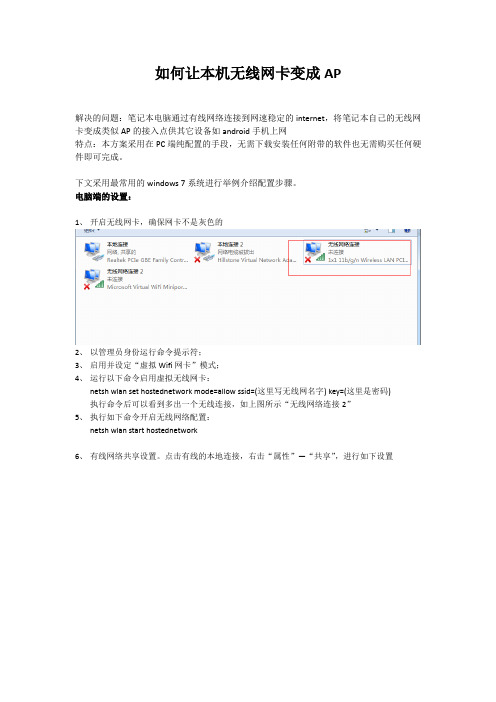
如何让本机无线网卡变成AP
解决的问题:笔记本电脑通过有线网络连接到网速稳定的internet,将笔记本自己的无线网卡变成类似AP的接入点供其它设备如android手机上网
特点:本方案采用在PC端纯配置的手段,无需下载安装任何附带的软件也无需购买任何硬件即可完成。
下文采用最常用的windows 7系统进行举例介绍配置步骤。
电脑端的设置:
1、开启无线网卡,确保网卡不是灰色的
2、以管理员身份运行命令提示符;
3、启用并设定“虚拟Wifi网卡”模式;
4、运行以下命令启用虚拟无线网卡:
netshwlan set hostednetwork mode=allow ssid=(这里写无线网名字) key=(这里是密码)
执行命令后可以看到多出一个无线连接,如上图所示“无线网络连接2”
5、执行如下命令开启无线网络配置:
netshwlan start hostednetwork
6、有线网络共享设置。
点击有线的本地连接,右击“属性”—“共享”,进行如下设置
手机端的设置,和一般无线AP设置类似,选择SSID输入密码即可。
注意:手机和电脑的距离不要太近,否则会出现信号不稳定或者连接断开.。
无线ap设置方法
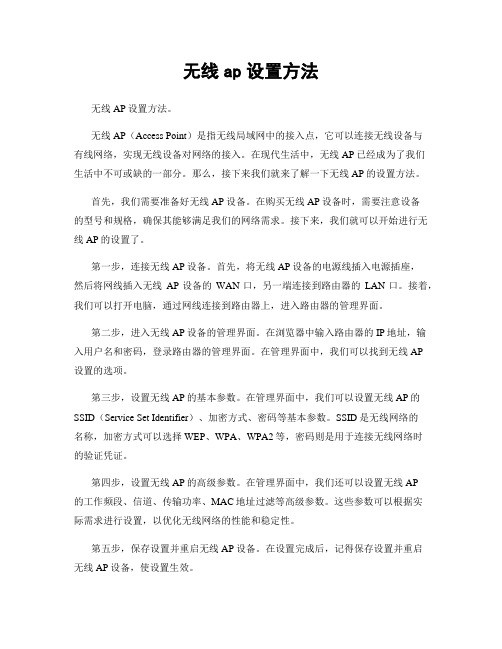
无线ap设置方法无线AP设置方法。
无线AP(Access Point)是指无线局域网中的接入点,它可以连接无线设备与有线网络,实现无线设备对网络的接入。
在现代生活中,无线AP已经成为了我们生活中不可或缺的一部分。
那么,接下来我们就来了解一下无线AP的设置方法。
首先,我们需要准备好无线AP设备。
在购买无线AP设备时,需要注意设备的型号和规格,确保其能够满足我们的网络需求。
接下来,我们就可以开始进行无线AP的设置了。
第一步,连接无线AP设备。
首先,将无线AP设备的电源线插入电源插座,然后将网线插入无线AP设备的WAN口,另一端连接到路由器的LAN口。
接着,我们可以打开电脑,通过网线连接到路由器上,进入路由器的管理界面。
第二步,进入无线AP设备的管理界面。
在浏览器中输入路由器的IP地址,输入用户名和密码,登录路由器的管理界面。
在管理界面中,我们可以找到无线AP设置的选项。
第三步,设置无线AP的基本参数。
在管理界面中,我们可以设置无线AP的SSID(Service Set Identifier)、加密方式、密码等基本参数。
SSID是无线网络的名称,加密方式可以选择WEP、WPA、WPA2等,密码则是用于连接无线网络时的验证凭证。
第四步,设置无线AP的高级参数。
在管理界面中,我们还可以设置无线AP的工作频段、信道、传输功率、MAC地址过滤等高级参数。
这些参数可以根据实际需求进行设置,以优化无线网络的性能和稳定性。
第五步,保存设置并重启无线AP设备。
在设置完成后,记得保存设置并重启无线AP设备,使设置生效。
通过以上几个步骤,我们就可以完成无线AP的设置。
在设置过程中,我们需要注意保护好无线网络的安全性,避免出现未经授权的设备接入网络,造成信息泄露或网络拥堵的问题。
同时,也要注意优化无线网络的性能,提高网络的稳定性和覆盖范围,以满足我们日常生活和工作中对网络的需求。
总的来说,无线AP的设置并不复杂,只要按照上述步骤进行操作,就可以轻松完成。
TL-WN727N 2.0模拟AP功能设置指南

TL-WN727N 2.0模拟AP功能设置指南TL-WN727N 2.0具有软件模拟AP功能,当网卡工作在“模拟AP”模式时可以实现无线接入点的功能。
可以以此来快速组建基础结构无线网络。
下面介绍一下模拟AP模式的一个常用用法:配合电脑其他可以访问互联网的网络连接虚拟出一个“无线路由器”,网络拓扑结构如下图所示。
本地连接是可以访问互联网的网络连接,作为“虚拟无线路由器”WAN口,TL-WN727N安装之后的无线网络连接作为LAN口。
其他Wi-Fi设备无线连接上这个“虚拟无线路由器”,就可以通过这个“虚拟无线路由器”实现多台电脑、手机、平板电脑等共享无线上网。
下面我们来介绍该功能的配置方法。
步骤1 TL-WN727N切换至模拟AP模式1. 首先安装TL-WN727N无线网卡的无线配置软件和驱动程序,安装完成之后右键点击桌面右下角的无线配置软件图标,如下图所示,在列表中选择“切换至模拟AP模式”。
切换至模拟AP模式后,电脑上的本地连接会自动变为共享状态,如下图所示。
注意:若电脑上有多个已连接的网络连接,会弹出选择作为WAN口网络连接的列表。
可以自行选择。
宽带连接PPPOE拨号成功之后,也会在WAN口选择列表中。
2. 切换成功之后弹出模拟AP的设置界面,如下图所示。
主界面上有以下按钮:“配置AP”、“高级”、“连接控制列表”、“连接列表”以及“关于”,图中显示的IP地址和子网掩码为切换到模拟AP模式之后,无线网络连接自动配置的IP地址和子网掩码。
3. 手动指定无线网卡的IP地址和子网掩码,默认在切换成模拟AP模式的时候,无线网络连接会自动修改为使用下面的IP地址,并自动配置IP地址:192.168.123.1,子网掩码:255.255.255.0,可以保持默认,也可以手动修改(推荐保持默认即可)。
如下图所示。
注意:指定的IP地址将成为无线客户端的网关地址。
步骤2 配置AP无线参数1. 点击“配置AP”按钮,如下图所示。
[水星MW150U3040无线网卡如何设置AP模式]水星无线网卡设置wifi
![[水星MW150U3040无线网卡如何设置AP模式]水星无线网卡设置wifi](https://img.taocdn.com/s3/m/ba4a2cb9970590c69ec3d5bbfd0a79563c1ed43d.png)
[水星MW150U3040无线网卡如何设置AP模式]水星无线网卡设置wifi1、首先安装MW150U无线网卡的无线配置软件和驱动程序,安装完成之后右键点击桌面右下角的无线配置软件图标,如下图所示,在列表中选择“切换至模拟AP模式”。
2、切换至模拟AP模式后,电脑上的本地连接会自动变为共享状态,如下图所示。
注意:若电脑上有多个已连接的网络连接,会弹出选择作为WAN口网络连接的列表。
可以自行选择。
宽带连接PPPOE拨号成功之后,也会在WAN口选择列表中。
配置AP参数1、水星MW150U网卡切换到AP模式后配置界面如下图,点击“配置AP”按钮2、自定义“网络名词(SSID)”本例中保持默认的SoftAP-B1——>“无线模式”选择2.4GHz3、在“信道”后面随便选择一个即可4、“安全类型”建议选择“WPA-PSK/WPA2-PSK”——>“加密类型”建议选择“AES”5、配置“WPA-PSK密码”,密码可设置为8~63个ASCII码字符或8~64个16进制字符——>“更新群组密码间隔”保留默认配置即可。
注意:ASCII码字符为键盘上的任意字符;16进制字符包括数字0~9,以及字母A~F、a~f。
无线客户端连接到模拟AP1、打开其他无线客户端(如笔记本、手机等),本例以某P系统笔记本为例,首先搜索无线网络,可以搜索到MW150U无线网卡的模拟AP的网络名称“SoftAP-B1”——>点击“连接”。
2、输入两次PSK密钥——>点击“连接”。
3、连接成功,如下图所示。
4、此时查看无线网络连接的网络参数,如下图所示:看了“水星MW150U3.0/4.0无线网卡如何设置AP模式”的人还看了1.水星MW150U3.0/4.0无线网卡AP模式怎么设置2.水星MW150U3.0/4.0无线网卡怎么设置AP模式3.mercury无线网卡怎么设置无线网络4.水星MW150RM迷你无线路由器Client模式怎么设置5.水星MW150UH无线网卡驱动及客户端怎么安装。
无线路由器ap模式怎么设置

无线路由器ap模式怎么设置
无线路由器的AP模式可以将信号范围最大化,并且还可以完成两个路由器之间的桥接,下面是店铺整理的无线路由器ap模式设置的方法,供您参考。
无线路由器ap模式设置的方法
登录路由器
给需要当交换机使用的路由器供电(暂不要连接到前端网络),操作电脑连接到LAN口,在浏览器中输入192.168.1.1并进入管理界面。
修改无线信号
进入无线设置 >> 基本设置,在 SSID号中设置无线网络名称。
进入无线安全设置,选择 WPA-PSK/WPA2-PSK,并在 PSK密码中设置不小于8位的无线密码。
关闭DHCP服务器
点击 DHCP服务器,选择不启用。
修改管理地址
进入网络参数 >> LAN口设置,将 IP地址修改为与主路由器的LAN口IP在同一网段但不冲突。
比如前端路由器的IP地址为192.168.1.1,那么无线路由器的IP 地址修改为192.168.1.X(X位于2-254之间)。
保存并重启路由器。
无线路由器ap模式设置的。
无线网卡软AP设置(软AP,STA+AP,常见问题解答)

首先要明白两个模式。
-AP模式,使用条件电脑有线能够上网,此时可以将有线转为无线在发射出去-STA+AP模式,就是直接用无线网卡搜信号上网,另外在发射一个信号出去供你的其他手机和电脑上网。
仅支持Window 7系统无线网卡有线转无线设置(软AP)这里以window 7的设置为截图案例,前提是家里的台式机已经可以连接宽带连接,同时无线网卡的驱动和软件已经完成安装。
安装过程中的三个重要点,也是容易出问题的地方。
第一点设置前先关闭所有防火墙设置(重要),包括两点:-360或者其他相关的防火墙软件需要退出。
防火墙会限制其他设备访问本电脑-Window自带的防火墙关闭。
在“控制面板”里面找到“防火墙”双击打开。
为什么要关闭。
因为很多杀毒软件默认将局域网防火墙或者是防ARP攻击开启,也就是默认关闭有线共享。
第二点无线网卡切换到AP模式1.无线网卡软件,右键点击切换到AP模式,这里会跳出一个选项卡,WAN请选择您现在正在使用的有线网卡,如果是使用宽带连接上网的,请选择“宽带连接”2.完成后跳出界面,转软AP模式wifi发射后的状态界面如下图:3.到这里软AP的设置已经完成,下面进行无线SSID和密码的设置点击“下一步”网关地址锁打开表示未设置密码点击进入无线设置默认设置,最好不要更改建议选择这两张验证方法 和加密方法,为目前使用 最安全的加密方式字母数字都可,注意字母区分点击下一步,然后其他的笔记本电脑,手机都可以连接上这个无线网络了,共享台式机的网络了第三点有线转无线中的有线连接设置“共享”。
模式切换后,注意看下网络连接界面的图标上,有没有出现共享字样,如没有,还需要手动开启:-这里如果是电脑直接连接路由器不需要宽带拨号的直接点击右键点击“本地连接”-》属性,然后按照下图设置,注意一定要在下拉菜单中选择网卡所在的无线连接,然后点击确定,完成。
-如果电脑是使用的“宽带拨号“上网,这个时候本地连接不需要共享,需要将宽带连接进行“共享”设置。
- 1、下载文档前请自行甄别文档内容的完整性,平台不提供额外的编辑、内容补充、找答案等附加服务。
- 2、"仅部分预览"的文档,不可在线预览部分如存在完整性等问题,可反馈申请退款(可完整预览的文档不适用该条件!)。
- 3、如文档侵犯您的权益,请联系客服反馈,我们会尽快为您处理(人工客服工作时间:9:00-18:30)。
无线网卡模拟AP功能设置指南
本文适用于无线网卡:MW150U 4.0、MW150U 6.0、MW150UM 1.0、MW150US 1.0、MW300U 2.0、MW3030U1.0
无线AP可以为传统的有线局域网提供无线扩展接入,而一般的无线网卡只能作为客户端连接到无线AP。
我司部分无线网卡具有模拟AP功能,不单可以作为无线客户端连接上无线网络,也可以切换为模拟AP,供其他无线客户端连接。
其典型应用场景如下:
在没有无线路由器的情况下,电脑通过有线连接到宽带线路已经可以上网。
电脑上安装具有模拟AP
功能的无线网卡,并设置共享可以访问互联网的网络连接,模拟AP与可以访问互联网的网络连接就虚拟出一个“无线路由器”。
其他的无线设备如笔记本、手机、PAD等就可以无线连接上模拟AP共享上网了。
下面以MW300U为例介绍模拟AP功能以及虚拟无线路由器的设置方法,如下图所示。
步骤一安装无线网卡驱动和客户端软件,安装完成之后,如下图所示。
步骤二启用模拟AP功能。
1. 选择客户端软件中的“高级”选项。
2. SoftAP模式,选择“开”,提示“确认打开SoftAP模式”,点击“确认”。
会显示“正在设置SoftAP模式,请稍后”,然后会提示“正在设置SoftAP模式成功”。
3. 配置模拟AP参数,如下图所示,本例中我们通过“本地连接”上网,配置完成之后点击“应用”。
Internet连接共享:当电脑上存在多个网络连接时,选择用于连接到互联网的网络连接,本例中以“本地连接”为例,选择本地连接对应的网卡作为“虚拟无线路由器”的WAN接口。
网络名称:网卡工作在SoftAP模式时发出来的无线网络名称(SSID),即无线设备搜索到模拟AP的无线网络名称。
安全模式:模拟AP的无线加密类型,推荐选择WPA2-PSK。
密码类型:无线网络的加密算法,推荐选择AES。
安全密钥:连接模拟AP时需要输入的无线网络密码。
IP地址:无线网卡的IP地址,在开启SoftAP模式时,自动生成,保持默认即可。
设置好上面的参数之后,点击“应用”。
接着右键点击桌面“网上邻居”选择“属性”,打开“网络连接”,可以看到“本地连接”已经共享。
步骤三无线连接到SoftAP。
电脑搜索无线网络,选中“SoftAP”,输入前面设置的“安全密钥”。
无线连接上之后会自动获取IP地址等网络参数,此时就可以通过SoftAP来畅游Internet了。
特殊情况:电脑通过宽带连接拨号上网,而开启SoftAP模式时,在“Internet共享连接”选项中并没有“宽带连接”这个选项,怎么办?下面介绍一下模拟AP共享宽带连接的设置方法,操作步骤如下。
1. 开启SoftAP模式,设置除“Internet连接共享”之外的其他参数,点击“应用”。
2. 右键点击桌面“网上邻居”选择“属性”,打开“网络连接”可以看到此时共享的是“本地连接”,但是“本地连接”并没有连接到Internet,所以其他设备即使连接上了模拟AP也是不能访问Internet的。
在宽带连接拨号上网的情况下,连接到Internet的网络连接是“宽带连接”,所以必须要共享“宽带连接”。
3. 取消本地连接的共享,右击“本地连接”,选择“属性”——“高级”,在“高级”选项中将“Internet连接共享”——“允许其他网络用户通过此计算机的Internet连接来连接”勾去掉,然后点击“确定”。
4. 共享“宽带连接”。
右击“宽带连接”选择“属性”——“高级”,在“高级”选项中将“Internet连接共享”中“允许其他网络用户通过此计算机的Internet连接来连接”勾选中,在“家庭网络连接”中选择SoftAP对应的无线网络连接,本例为“无线网络连接2”,选中之后点击“确定”。
5. 无线连接SoftAP,电脑的无线连接搜索无线网络,选中“SoftAP”,并输入无线安全密钥。
电脑、手机、PAD等设备无线连接上SoftAP后就可以通过这个“虚拟无线路由器”来畅游Internet了。
基于win7系统操作:
1. 开启SoftAP模式,设置除“Internet连接共享”之外的其他参数,点击“应用”。
2. 右键点击桌面“网络”选择“属性”,打开“更改适配器设置”可以看到多出了一个“无线网络连接”,且标明了“SoftAP”。
3. 设置模拟AP,此时共享的是“本地连接”,但是“本地连接”并没有连接到Internet,所以其他设备即使连接上了模拟AP也是不能访问Internet的。
在宽带连接拨号上网的情况下,连接到Internet的网络连接是“宽带连接”,所以必须要共享“宽带连接”。
4. 取消本地连接的共享,右击“本地连接”,选择“属性”——“共享”,在“共享”选项中将“Internet连接共享”——“允许其他网络用户通过此计算机的Internet连接来连接”勾去掉,然后点击“确定”。
5. 共享“宽带连接”。
右击“宽带连接”选择“属性”——“共享”,在“共享”选项中将“Internet连接共享”中“允许其他网络用户通过此计算机的Internet连接来连接”勾选中,点击“确定”,由于win7系统自身的原因会弹
出提示对话框如下图,点击“确定”。
在“家庭网络连接”中选择标明为SoftAP对应的无线网络连接,本例为“无线连接3”(即SoftAP),选中之后点击“确定”。
6. 无线连接SoftAP,电脑的无线连接搜索无线网络,选中“SoftAP”,并输入无线安全密钥。
电脑、手机、PAD等设备无线连接上SoftAP后就可以通过这个“虚拟无线路由器”来畅游Internet了。
